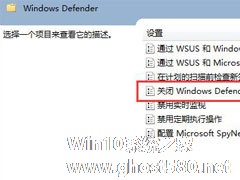-
Win7旗舰版如何关闭Aero Shake?Aero Shake功能的关闭方法
- 时间:2024-05-19 14:43:55
大家好,今天Win10系统之家小编给大家分享「Win7旗舰版如何关闭Aero Shake?Aero Shake功能的关闭方法」的知识,如果能碰巧解决你现在面临的问题,记得收藏本站或分享给你的好友们哟~,现在开始吧!
我们经常会缩小窗口或者将其还原,通常使用的是“win+D”这个快捷键,但是在Win7旗舰版当中有个“Aero Shake”的功能,只需通过鼠标选中窗口上下或者左右摇晃就可以缩小窗口,看似方便,对于很多人来说没有什么作用,那么要如何关闭这个功能呢?下面小编就跟大家介绍一下Win7旗舰版如何关闭Aero Shake的方法。
详细如下:
1、“win+r”打开运行窗口;

2、输入“gpedit.msc”打开本地策略组;

3、依次打开“用户配置→管理模块→桌面”;

4、选项“关闭Aero Shake窗口最大化最小化鼠标手势”;

5、点选“已启用”就可以关闭这项功能。

以上就是Win7旗舰版如何关闭Aero Shake的方法,希望可以帮助到你。
以上就是关于「Win7旗舰版如何关闭Aero Shake?Aero Shake功能的关闭方法」的全部内容,本文讲解到这里啦,希望对大家有所帮助。如果你还想了解更多这方面的信息,记得收藏关注本站~
【★本♂文来源Win10系统之家Www.GhoSt580.net,不得自行转载,违者必追究!】
相关文章
-
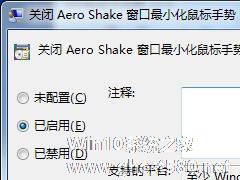
Win7旗舰版如何关闭Aero Shake?Aero Shake功能的关闭方法
我们经常会缩小窗口或者将其还原,通常使用的是“win+D”这个快捷键,但是在Win7旗舰版当中有个“AeroShake”的功能,只需通过鼠标选中窗口上下或者左右摇晃就可以缩小窗口,看似方便,对于很多人来说没有什么作用,那么要如何关闭这个功能呢?下面小编就跟大家介绍一下Win7旗舰版如何关闭AeroShake的方法。
详细如下:
1、“win+r”打开运行窗口;... -
![如何关闭Windows 7 Aero Shake功能[图解]](//www.ghost580.net/d/file/Articles/b/a/u/adxg_3639765_0.jpg)
如何关闭Windows 7 Aero Shake功能[图解]
尽管大部分朋友都习惯用“视窗键+D”来最小化或还原窗口,但微软在Windows7(旗舰版)系统中还是新增了一项专门用于窗口还原、最小化的功能“AeroShake”!那么,该如何彻底屏蔽这项大部分人都用不上的新功能呢?
如何关闭Windows7AeroShake功能:
运行组策略编辑器,依次打开“用户配置→管理模块→桌面”,然后在窗口右侧区域中双击“关闭Aero... -
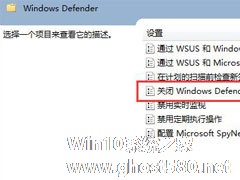
Win7旗舰版如何关闭windows defender?windows defender的关闭方法
Win7系统自带杀毒软件windowsdefender,由于大家已习惯使用全家桶系列,所以这个功能有点鸡肋。如果不关闭还会出现冲突情况,这就需要将其关闭,那么要如何关闭windowsdefender呢?别着急,下面小编就给大家带来Win7旗舰版如何关闭windowsdefender的方法。
详细如下:
1、按下“Win+R”打开“运行”;
2、输入... -

<spanclass="Apple-style-span"style="font-size:12px;color:rgb(69,69,69);line-heig

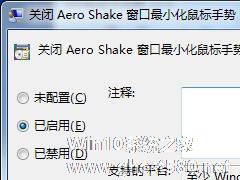
![如何关闭Windows 7 Aero Shake功能[图解]](http://www.ghost580.net/d/file/Articles/b/a/u/adxg_3639765_0.jpg)